Her er noen av grunnene til at det kan være lurt å tømme loggen:
Bedre ytelse. Informasjonskapsler kan ta betydelig plass på datamaskinen. Jo mer informasjon som lagres, desto tregere vil datamaskinen din være når du søker på Internett. Sletting av loggen kan bidra til å redusere innlastingstiden og forbedre ytelsen til enheten din.
Din sikkerhet. Hvis du låner eller bruker en offentlig datamaskin, kan tømming av loggen bidra til de som bruker datamaskinen etter deg ikke kan se hva du har søkt på. Om du ikke tømmer loggen, kan alle som bruker datamaskinen etter deg, se hva du har søkt på.
Om du vil slette loggen gjør du følgende:
Nettleseren Microsoft Edge
- Klikk på innstillinger, tre prikker opp til høyre på skjermen
- Klikk på Logg

- Innstillinger og logg
- Klikk på tre prikker i vinduet som kommer frem
- Klikk på Fjern nettlesningsdata
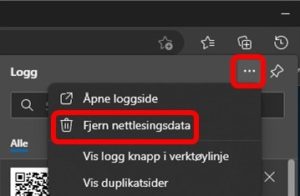
Tre prikker og fjern nettlesningsdata
- Om den er huket av for passord, må du legge inn passordene på nytt. Om du vil beholde passordene, må det ikke stå en hake foran Passord.
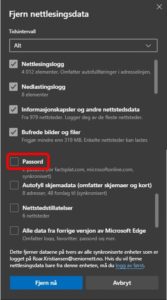
Fjern haken for passord
- Klikk på ordlyden som står under Tidsintervall og velg hva den skal slette
- Klikk på Fjern nå
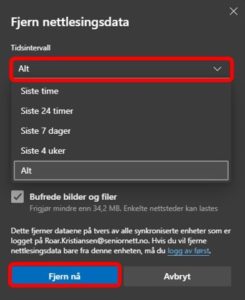
Velg hva som skal fjernes og klikk på fjern nå
Nettleseren Google Chrome
- Klikk på innstillinger, tre prikker opp til høyre på skjermen
- pek på Logg og klikk på Logg i undermenyen
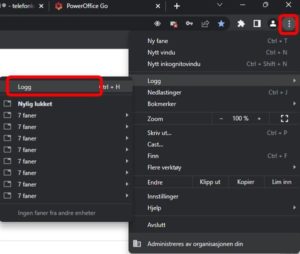
Tre prikker og logg
- Klikk på Fjern nettlesningsdata
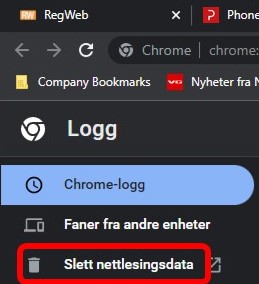
Slett nettlesningsdata
- Klikk på Avanserte, om den er huket av for passord, må du legge inn passordene på nytt. Om du vil beholde passordene, må det ikke stå en hake foran Passord.
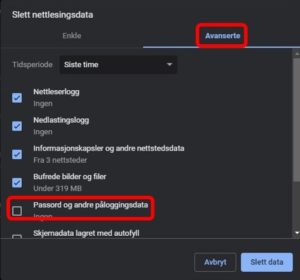
Fjern haken for passord og andre påloggingsdata
- Klikk på ordlyden som står til høyre for Tidsperiode og velg hva den skal slette
- Klikk på Slett data
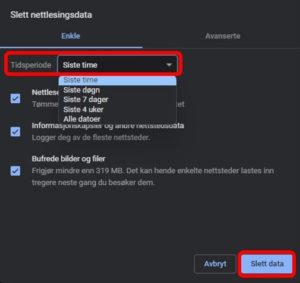
Velg hva som skal fjernes og klikk på slett data
Nettleseren Firefox
- Klikk på innstillinger, tre streker opp til høyre på skjermen
- Klikk på Historikk
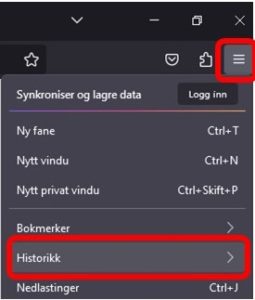
Klikk på tre streker og klikk på historikk
- Klikk på Tøm nylig historikk
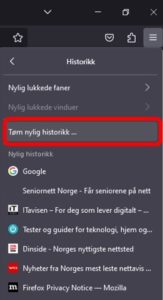
Tøm nylig historikk
- Om den er huket av for Aktive innlogginger, må du legge inn passordene på nytt. Om du vil beholde passordene, må du fjerne haken foran Aktive innlogginger.
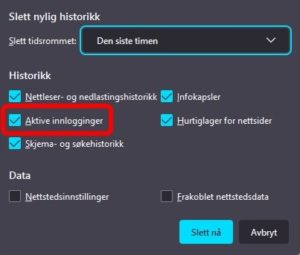
Fjern haken utfor aktive innlogginger
- Klikk på ordlyden som står til høyre for Slett tidsrommet og velg hva den skal slette
- Klikk på Slett nå
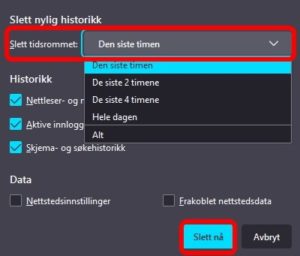
Velg hva som skal fjernes og klikk på slett nå
Nettleseren Safari
- Klikk på Safari som du finner oppe til venstre på skjermen
- Klikk på Tøm logg
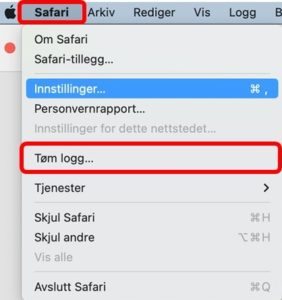
Klikk på Safari og klikk på tøm logg
- klikk på Personvern
- klikk på Administrer nettstedsdata
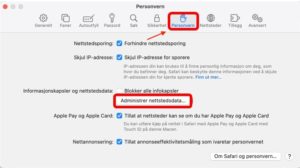
Klikk på personvern og klikk på administrer nettstedsdata
- Klikk på Fjern alle
- Klikk på Ferdig
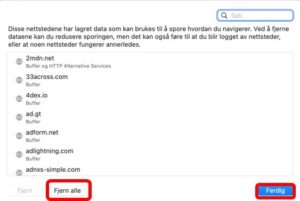
Klikk på fjern alle og klikk på ferdig


